
BackupAssist Desktop(数据备份软件)
v10.4.5- 软件大小:105.0 MB
- 更新日期:2019-06-25 10:50
- 软件语言:简体中文
- 软件类别:备份恢复
- 软件授权:免费版
- 软件官网:待审核
- 适用平台:WinXP, Win7, Win8, Win10, WinAll
- 软件厂商:

软件介绍 人气软件 下载地址
BackupAssist Desktop是一款功能强大的数据备份软件,软件提供了创建新的备份作业、管理备份作业、监视运行备份、查看备份报告、管理CryptoSafeGuard、勒索软件扫描等多种强大的功能,为用户提供一套安全而完善的数据备份方案,其具备了极为简洁的操作界面,用户可以通过简单几步即可快速完成数据备份,而且还具备了自动备份、远程管理、数据库备份等多种功能,有需要的用户赶紧下载吧!
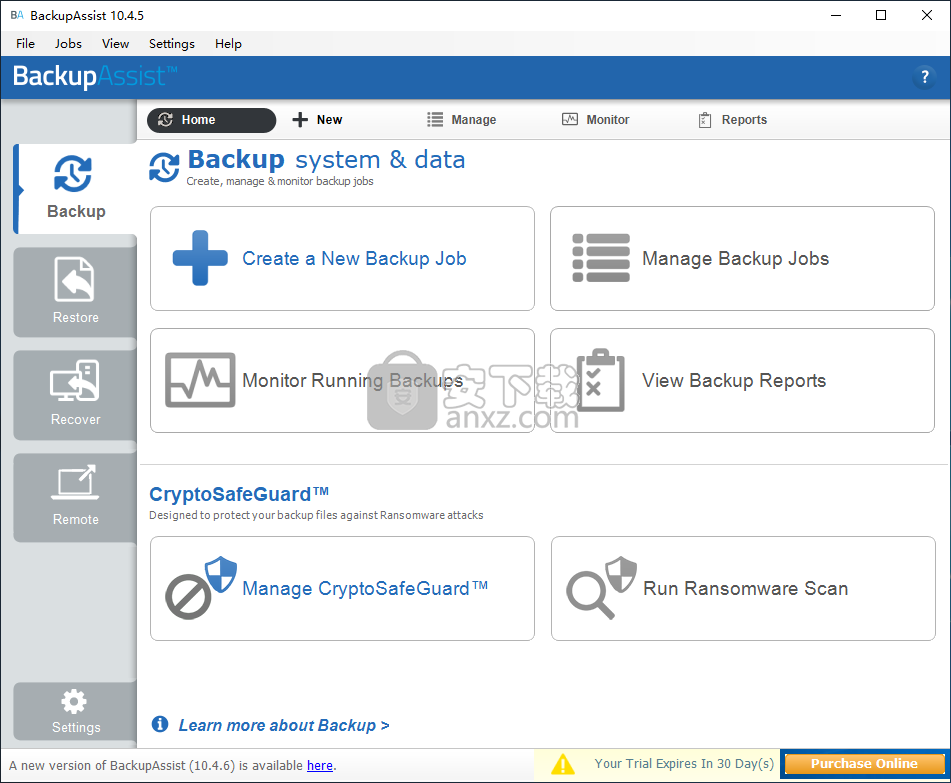
软件功能
BackupAssist是一个软件应用程序,使您可以为所有类型的文件创建备份,还可以还原和恢复项目,监视正在运行的进程并生成报告。
惊喜的设置和干净的界面
安装过程是小菜一碟,因为它不提供下载任何第三方产品,它只持续几秒钟。完成后,您将进入一个最小且组织良好的界面,因为它包含一个菜单栏,一个导航面板,一些按钮和一个用于显示详细信息和信息的窗格。
提供了广泛的帮助内容,因此所有类型的用户都可以找到自己的方式,无论他们以前的IT世界经验如何。
创建备份的方法
您可以选择多种类型的备份作业,例如驱动器映像,数据复制,ZIP 64位压缩和SQL或电子邮件备份。无论您选择哪一个,都需要通过安装向导,该向导允许您设置详细信息,例如源目录,目标位置,重复操作的计划,名称和简短描述。
创建报告,恢复和恢复数据
可以监视备份过程,以及创建报告以及数量或错误,数据使用信息,开始和结束时间,作业名称,标签和计算机。事件日志可以显示在主窗口中,还有错误级别,日期,事件和类别。
除此之外,您还可以创建可用于执行系统恢复的可启动媒体,同时还可以还原先前创建的备份中存在的所有数据。
结论
总而言之,BackupAssist是一个非常有用的软件,它可以帮助您备份,恢复和恢复文件,从而保护您的系统免受突然的数据丢失。响应时间很好,但在某些情况下CPU和内存使用量往往有点高。所有用户类别都可以访问该界面,我们没有注册任何错误或错误。
软件特色
管理中心,以便您可以运行,管理和监视多个安装。
使用Rsync或FTP进行云就绪互联网备份。
安排和自动化备份,以确保您的系统,数据和应用程序的安全。
从备份中快速检索数据。
远程管理和监控变得简单。
使您能够备份文件,文件夹和应用程序,以及电子邮件和SQL数据库,还原和恢复项目以及生成报告。
云备份插件
Cloud Backup是一个BackupAssist附加组件,允许您通过Internet将数据备份到远程数据中心。BackupAssist Cloud Backup支持启用Amazon S3,Microsoft Azure和支持WebDAV的云存储提供程序作为备份目标。
勒索软件保护
CryptoSafeGuard是一种新的BackupAssist工具,可以保护备份免受勒索软件攻击,并防止勒索勒索软件加密文件。CryptoSafeGuard适用于具有有效BackupCare的BackupAssist 10.1(或更新版本)用户。
嵌套虚拟化
允许您在自身在Hyper-V服务器上运行的虚拟机上运行Hyper-V Server。只要BackupAssist安装在该VM的Hyper-V服务器上,BackupAssist就可以备份,还原和恢复嵌套的VM。
屏蔽的虚拟机
允许您限制对Hyper-V来宾的访问,以便Hyper-V管理员无法访问它们。这意味着管理员无法访问屏蔽的虚拟机内容,更改其设置或复制或移动它,除非管理员有明确的权限,并且通过屏蔽虚拟机进行身份验证。
安装方法
1、下载并解压软件,双击安装程序进入如下的BackupAssist Desktop安装向导,单击【next】继续。
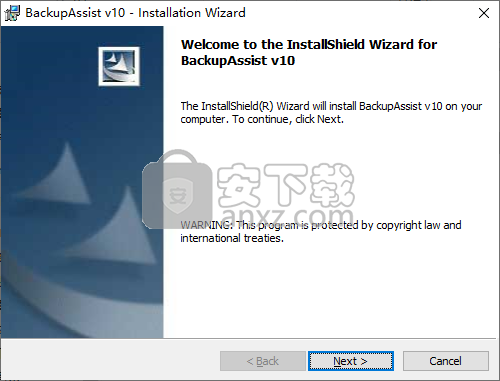
2、阅读许可协议,勾选【I accept the terms in the license agreement】的选项,再点击【next】。
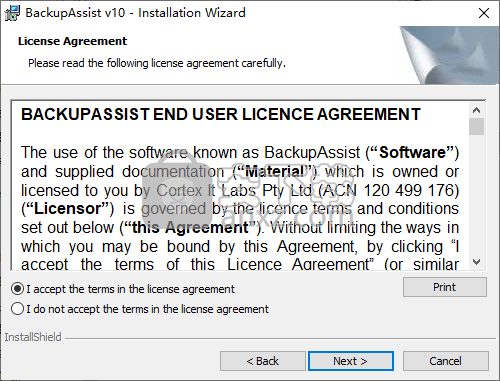
3、选择安装文件夹,默认安装目录为C:\Program Files (x86)\BackupAssist v10\,若需要更改,点击【change】。
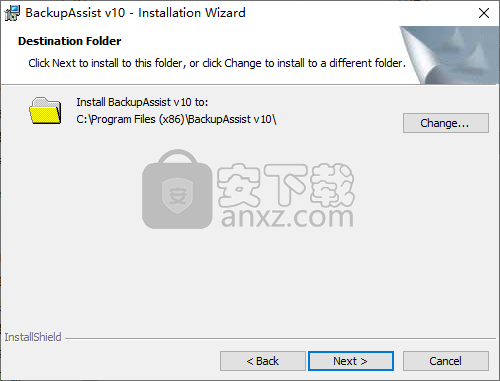
4、准备安装项目,点击【install】按钮即可开始执行安装操作。
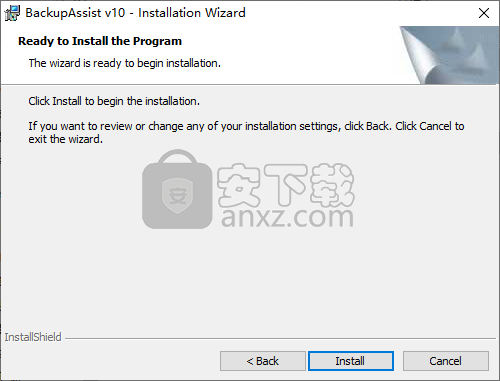
5、安装向导完成,取消【Launch BackupAssist v10】的选项,点击【finish】结束。
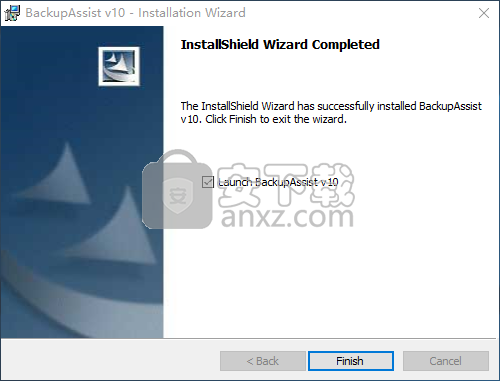
6、先不要运行软件,将补丁文件“CortexIT.Core.dll”复制到软件的安装目录下,默认安装位置为C:\Program Files (x86)\BackupAssist v10\。
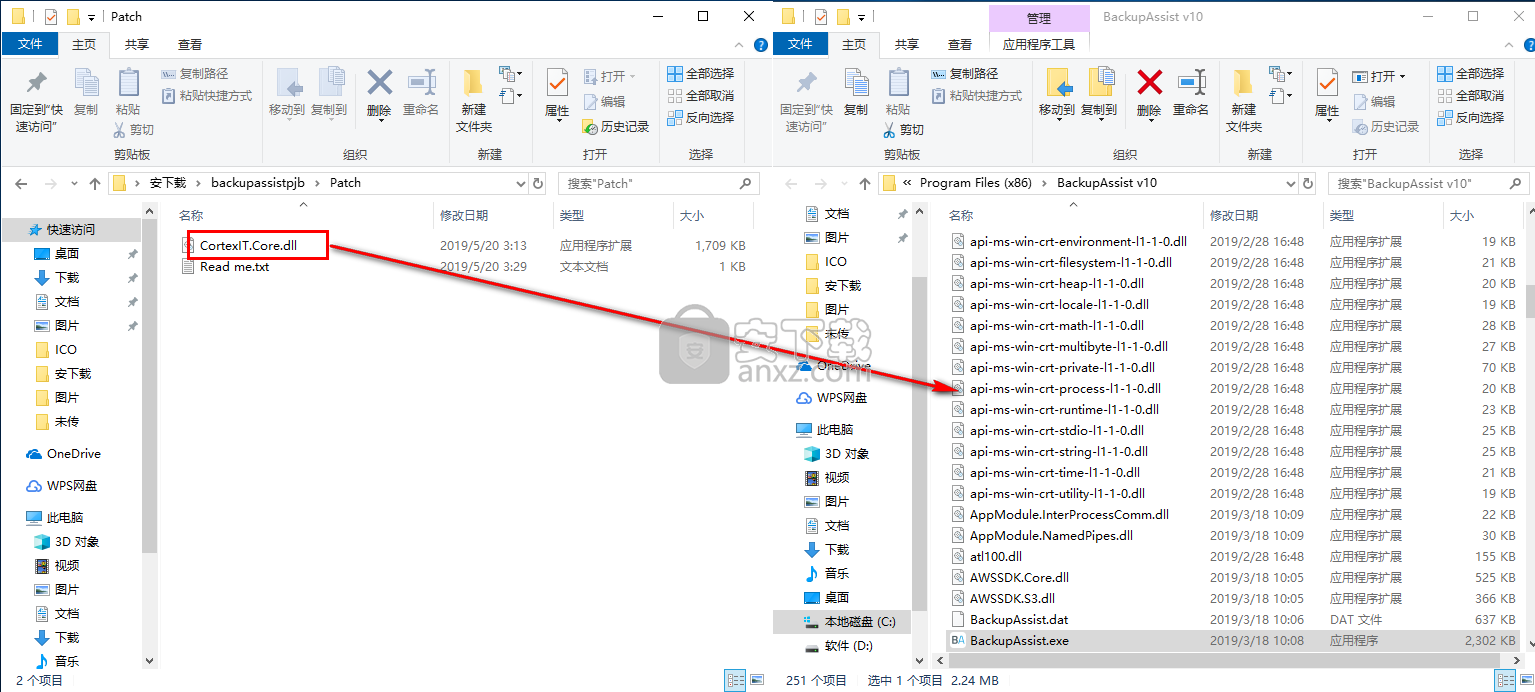
7、弹出如下的目标包含一个名为CortexlT. Core.dll的文件,选择【替换目标中的文件】。
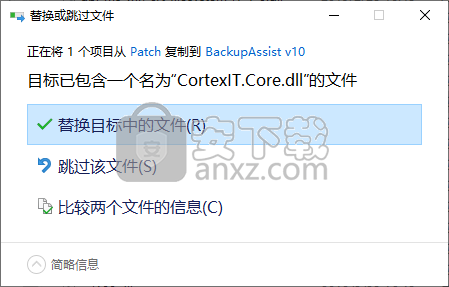
8、运行BackupAssist Desktop即可直接免费使用。
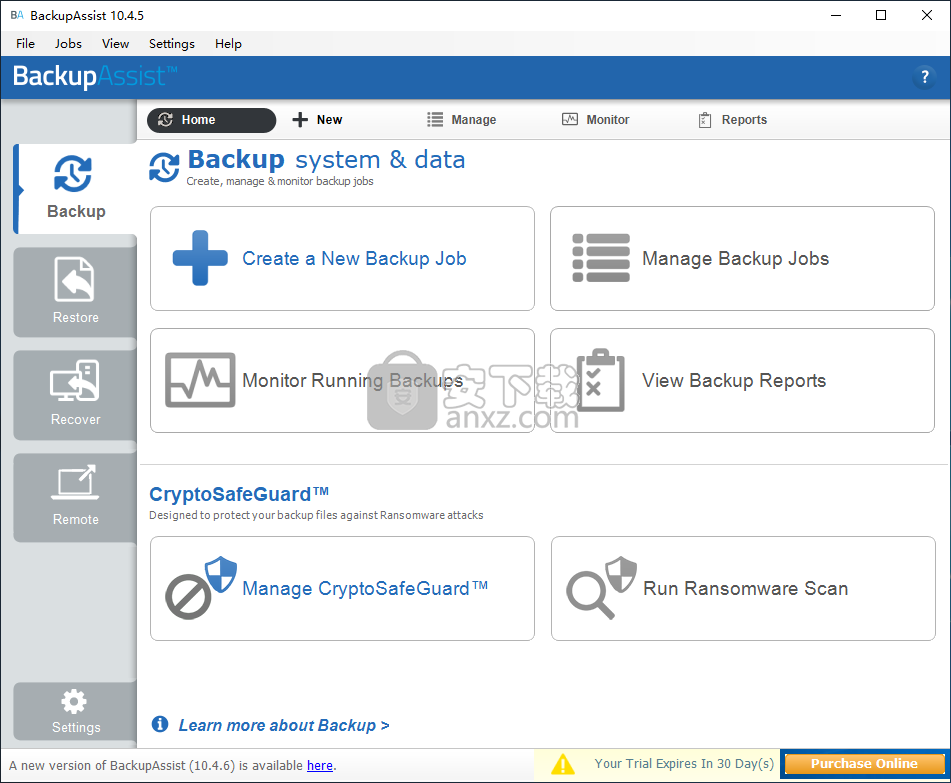
使用说明
备份选项卡
“备份”选项卡用于创建,管理和监视备份和备份作业。可从“备份”选项卡的主页访问可用选项。
可以从“备份”选项卡的主页访问以下功能。
创建新的备份作业
此选择用于创建备份作业。以下是可用备份类型及其可用内容的概述。

显示:您应该使用哪种备份类型
管理备份作业
此选项允许您手动运行备份作业并编辑备份作业的配置。要了解更多信息,请参阅管理:概述
监视运行备份
此选项允许您在运行时查看备份作业的进度。要了解更多信息,请参阅通知
查看备份报告
此选项允许您查看所有备份作业的过去备份报告。要了解更多信息,请参阅BackupAssist的报告
配置CryptoSafeGuard
该选项提供了CryptoSafeGuard设置的链接
运行CryptoSafeGuard扫描
此选项允许您手动扫描系统以查找潜在的勒索软件,并将任何产生误报响应的文件列入白名单,而无需运行备份作业。
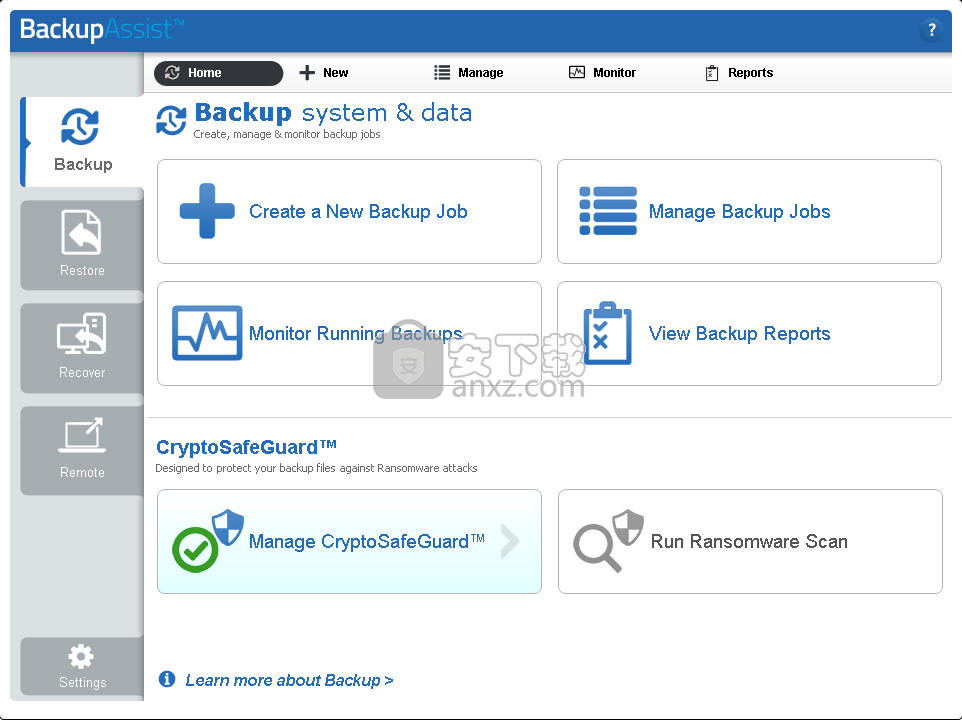
Restore选项卡
“还原”选项卡提供对一组强大还原选项的访问,这些还原选项可以使用引导还原过程从BackupAssist备份还原文件,文件夹和应用程序。执行数据还原时,只需从“还原”选项卡中选择“ 本地文件和文件夹 ”,然后按照提示进行操作。但是,我们拥有专业工具,可为Exchange,Hyper-V和SQL提供额外的分析和功能 - 因此可以为这些应用程序提供其他还原选项。
主菜单
主菜单是默认还原屏幕,显示可用的还原类型。应使用主菜单执行所有恢复。
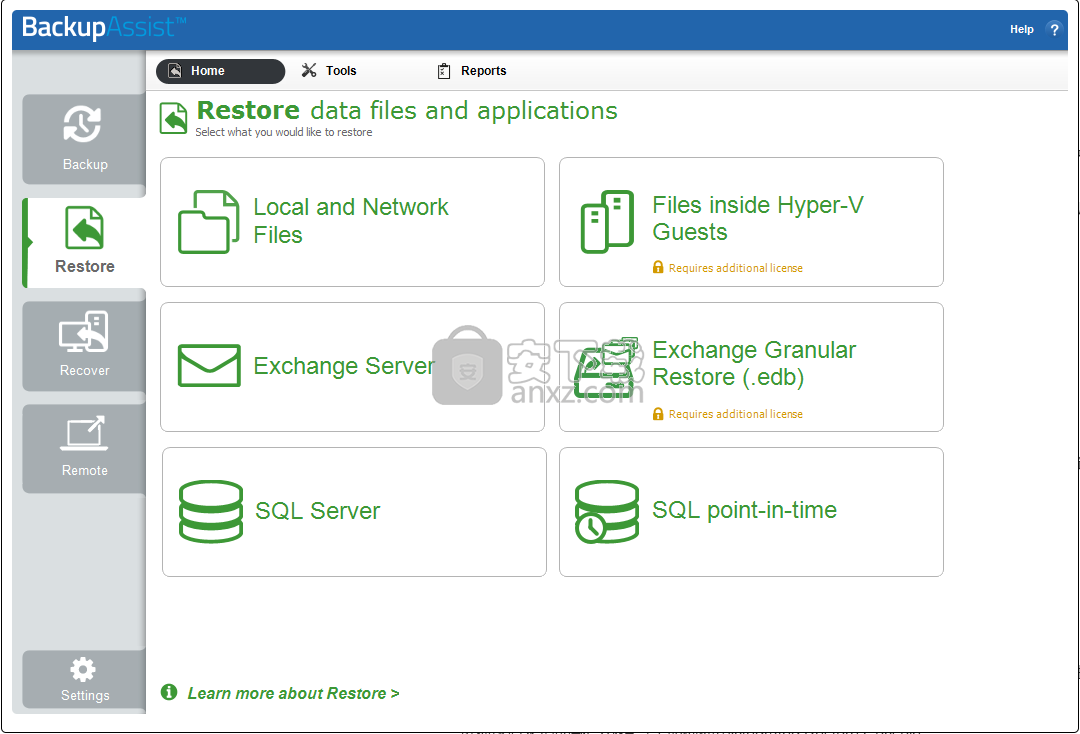
工具菜单
“工具”菜单显示BackupAssist中可用的不同还原工具。这些工具提供了不使用引导式还原过程的高级还原选项。这些还原工具只应由有经验的用户和BackupAssist技术支持使用。


显示:工具说明
集成还原控制台
该集成恢复控制台将恢复文件归档备份,文件备份保护(包括使用的Rsync备份)系统保护和备份。控制台的灵活性意味着它还可以从Hyper-V主机和来宾中还原Exchange Server和SQL Server数据库,VSS应用程序和文件。
每种还原类型的部分都记录了如何使用Integrated Restore Console。

显示:恢复常见问题
备份目录
运行BackupAssist备份时,将为该备份创建文件目录,并由还原过程用于查找备份并加载其内容。该目录包含已备份的文件列表,备份的位置和备份目标。

显示更多
备份搜索
执行还原时,BackupAssist允许您使用“搜索”功能查找要从中还原的备份。
“ 搜索”选项允许您跨选择的备份查找文件,并使用过滤器(例如文件的创建时间和文件大小)来优化这些结果。
Recover选项卡
“恢复”选项卡用于创建系统恢复的可启动媒体。在Hyper-V服务器上,“恢复”选项卡可用于使用Hyper-V Advanced插件执行标准许可证或Rapid VM Recovery的完全VM恢复。
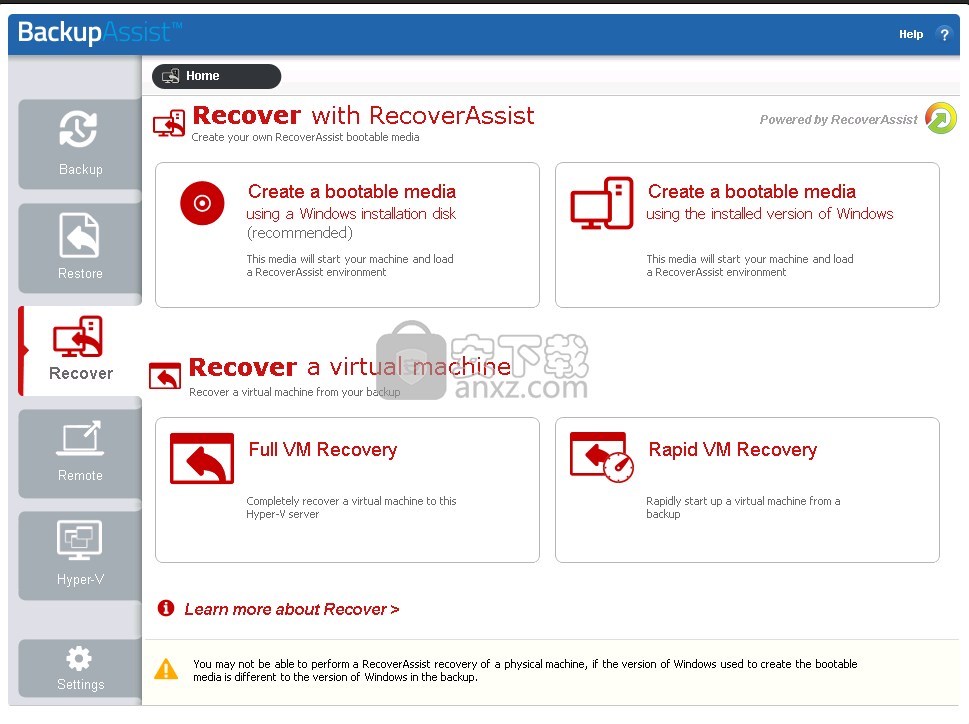
系统恢复选项
发生硬件或软件故障时,您可以快速恢复系统。本指南介绍如何创建可启动的RecoverAssist介质,以及如何使用该介质启动RecoverAssist环境并快速恢复物理服务器或工作站。
使用可启动RecoverAssist介质和映像备份或不需要单独启动磁盘的可启动备份介质来恢复系统。这两种解决方案都可以将您的系统引导到恢复环境中,从中可以找到备份并执行裸机恢复
Hyper-V恢复选项
Microsoft Hyper-V Server允许您创建名为guest虚拟机的虚拟机。guest虚拟机运行操作系统并执行不同的角色,与物理服务器的工作方式相同。这些角色包括提供网络服务,共享资源和运行Exchange等应用程序。本指南介绍了如何执行Hyper-V guest虚拟机的恢复。
BackupAssist有两个Hyper-V来宾恢复解决方案。完全虚拟机恢复,将guest虚拟机恢复到Hyper-V主机,以及Rapid VM Recovery,它将从其备份启动并运行guest虚拟机。这是一种提供业务连续性的临时解决方案,直到可以执行完全VM恢复。
Hyper-V
此页面介绍了BackupAssist的Hyper-V支持,包括Hyper-V选项卡,CSV支持,Hyper-V Config Reporter和Exchange VM Detection。以下是其他部分中Hyper-V备份,还原和恢复功能文档的链接。Hyper-V Config Reporter,粒度还原和快速VM恢复都是Hyper-V Advanced插件的一部分
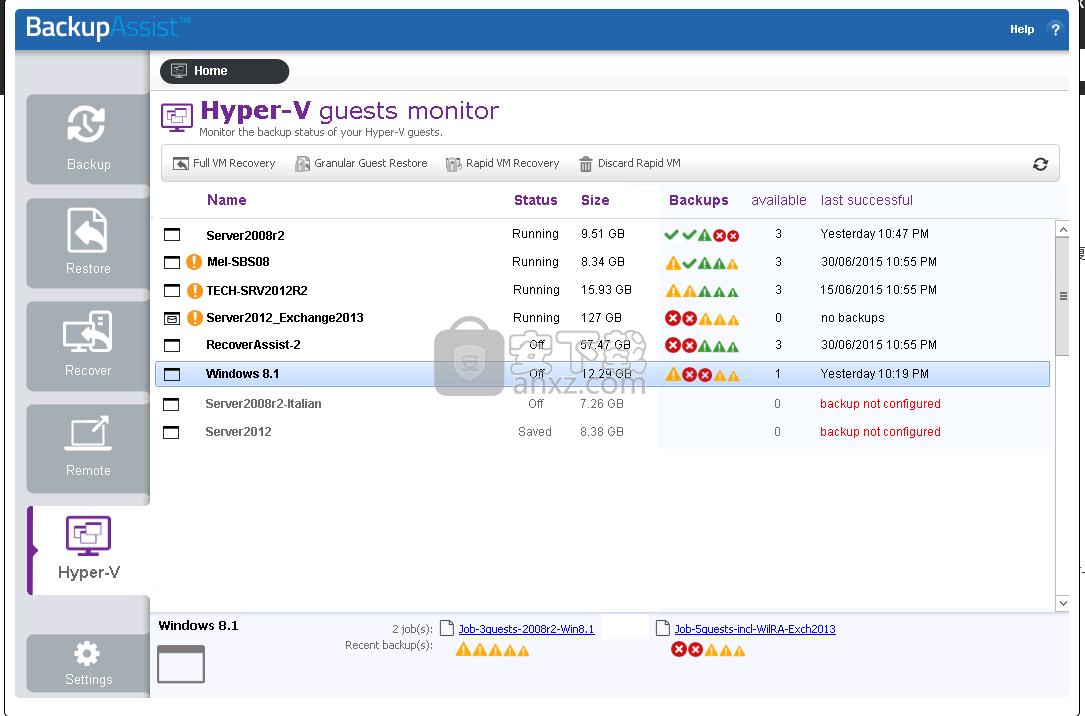
Hyper-V备份
系统保护将数据备份到映像文件,是我们推荐的备份类型,因为它可用于执行系统恢复。
Hyper-V服务器备份
Hyper-V恢复
BackupAssist可以将Hyper-V主机文件还原到Hyper-V服务器。使用BackupAssist的Hyper-V Advanced插件,您还可以将文件和文件夹的粒度还原到guest 虚拟机中。
Hyper-V服务器还原
Hyper-V粒度还原
Hyper-V恢复
BackupAssist可以使用系统保护备份来恢复Hyper-V服务器,以及任何备份以恢复Hyper-V来宾。使用Hyper-V Advanced插件,您还可以执行Rapid VM Recovery。
完全虚拟机恢复
快速VM恢复
Hyper-V最佳实践
设置Hyper-V服务器和来宾备份策略需要进行规划。此规划包括备份类型,还原和恢复要求,以及Hyper-V Server配置和硬件。
远程选项卡
BackupAssist的Remote选项卡用于为MultiSite Manager和集中监控配置BackupAssist。“远程”选项卡还可用于启动集中监控控制台。
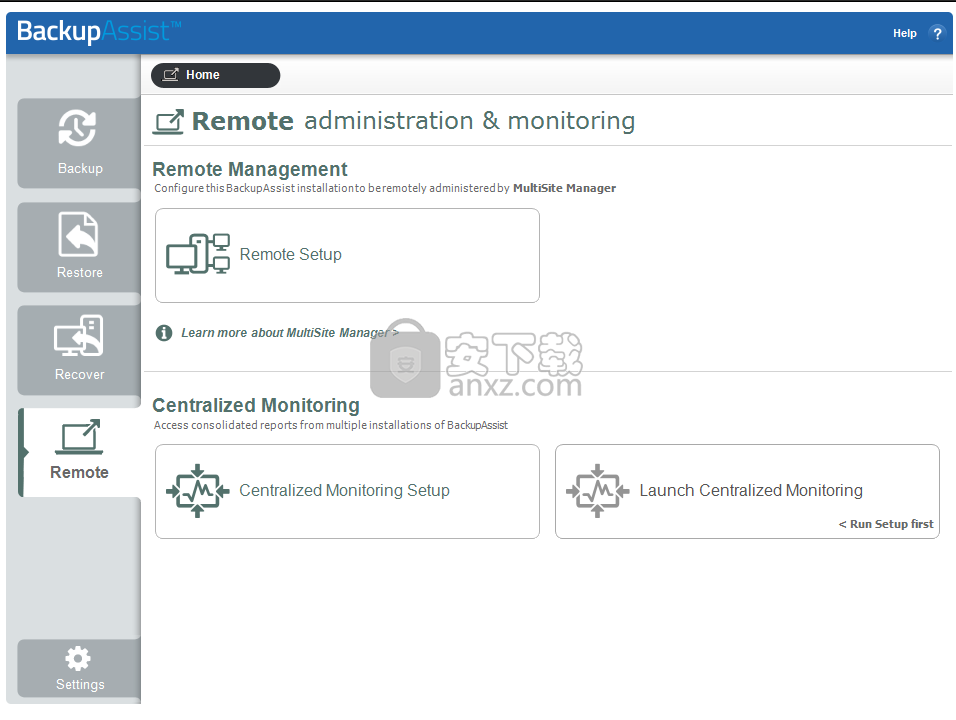
MultiSite Manager
BackupAssist MultiSite Manager是一个Web应用程序,允许您通过Internet远程管理BackupAssist安装。MultiSite Manager安装在将管理BackupAssist计算机的计算机上,您可以使用Web浏览器与其进行交互。
集中监控
集中监控是一个安全的网站,BackupAssist经销商可以使用它来使用Web浏览器在线查看备份报告。集中监控还可以为多个备份作业发送经销商合并备份报告。
“设置”选项卡
“设置”选项卡包含七种类型的配置,这些配置可应用于由此BackupAssist安装创建的每个备份作业。应在创建备份作业之前设置备份用户标识,电子邮件服务器和CryptoSafeGuard。
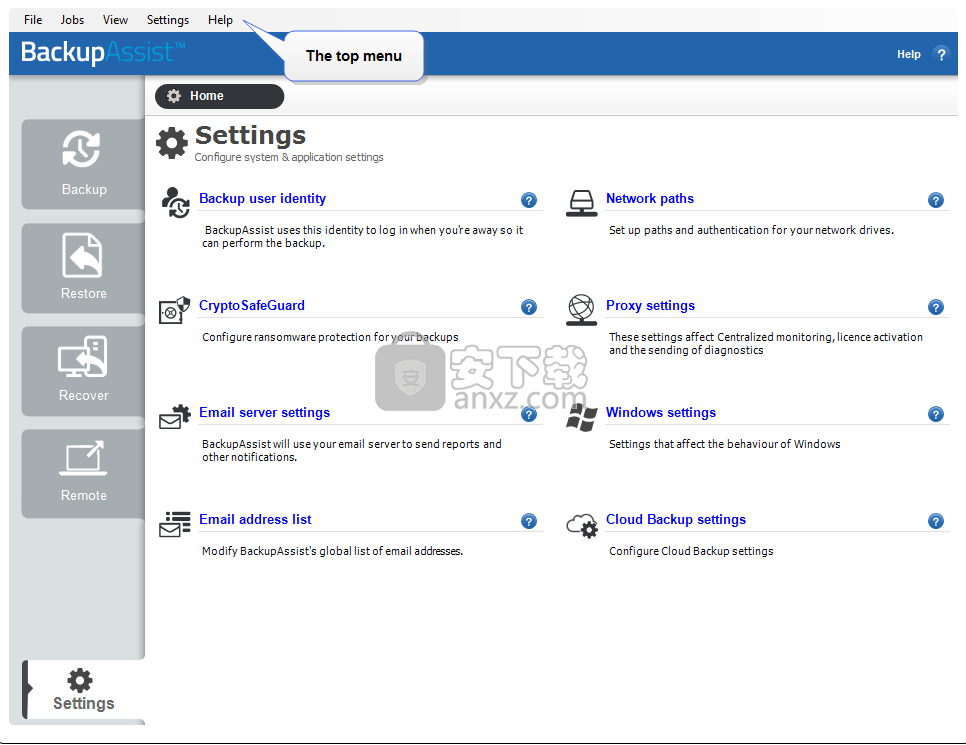
BackupAssist菜单
BackupAssist菜单位于UI的顶部,在每个选项卡和屏幕上方都可见。该菜单提供了对有用工具和设置的轻松访问
人气软件
-

goodsync enterprise 11中文 41.8 MB
/简体中文 -

Lenovo OneKey Recovery(联想一键数据恢复) 279.85 MB
/英文 -

RollBack Rx(系统还原软件) 56.1 MB
/简体中文 -

冰点还原精灵企业版(Deep Freeze Enterprise) 30.3 MB
/简体中文 -

Acronis True Image2020(系统数据还原工具) 479.88 MB
/简体中文 -

FileGee企业版(FileGee企业文件同步备份系统) 6.3 MB
/简体中文 -

O&O DiskImage Pro(磁盘镜像制作工具) 90.3 MB
/简体中文 -

AOMEI OneKey Recovery(傲梅一键恢复) 18.7 MB
/简体中文 -

Symantec Norton Ghost 9.0 汉化注册版 0 MB
/简体中文 -

冰点还原精灵 v8.30 中文注册版 37.00 MB
/简体中文


 优效日历(win10自带日历改良版) 2.4.4.6
优效日历(win10自带日历改良版) 2.4.4.6  Echosync(文件夹同步备份软件) v7.0.0.1
Echosync(文件夹同步备份软件) v7.0.0.1  SoftwareNetz Document Archive(文档备份软件) v1.51
SoftwareNetz Document Archive(文档备份软件) v1.51  Acronis True Image 2019(电脑备份软件) 附安装教程
Acronis True Image 2019(电脑备份软件) 附安装教程  ABC Backup Pro(电脑数据备份) v5.50 中文
ABC Backup Pro(电脑数据备份) v5.50 中文  acronis true image 2014(备份还原软件) v17.0.0.1722 中文
acronis true image 2014(备份还原软件) v17.0.0.1722 中文 











